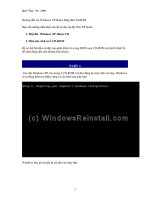Hướng dẫn cài đặt Modem
Bạn đang xem bản rút gọn của tài liệu. Xem và tải ngay bản đầy đủ của tài liệu tại đây (107.96 KB, 3 trang )
Hướng dẫn cài đặt Modem ADSL ZOOM X4
Cấu hình cho Router Zoom ADSL X3/X4 Chip Conexant
Cấu hình cho Router Zoom ADSL X3/X4
Sau khi đã cài đặt xong driver cho Router, bạn phải vào cấu hình để dùng Internet được qua router.
Để cấu hình Router bạn nhấp vào biểu tượng cấu hình Router trên Desktop hoặc mở Internet Explorer
và gõ vào địa chỉ : http://10.0.0.2. Khi mới cài đặt xong mặc nhiên Username và Password của Router
Zoom X3/X4 là:
User name: admin
Password: zoomadsl
Bạn phải nhập User name và Password này vào để cấu hình cho Router .
I.
Cấu hình chung để dùng Internet
Bạn nhấp vào menu Basic Setup , bạn điền các thông số sau:
VPI : 8
VCI : 35
Encapsulation : PPPoE LLC
Username : Username kết nối ADSL mà bạn đã đăng ký với nhà cung cấp
Password : Password kết nối ADSL mà bạn đã đăng ký với nhà cung cấp
Sau khi điền xong các thông số trên bạn nhấp vào nút Save Changes sau đó nhấp
vào nút Write Settings to Flash and Reboot. Bạn chờ khoảng 1 phút để Router
ghi lại cấu hình vào Flash Rom, sau khi Router đã ghi cấu hình vào Flash Rom
thì bấy giờ bạn có thể dùng được Internet
II.
Kiểm tra kết nối Internet
Muốn biết bạn đã kết nối được vào Internet và các thông số có đúng hay chưa bạn vào menu
Advance Setup
Tại Status bạn nhấp vào PPP Status sẽ xuất hiện màn hình cho biết trạng thái của kết nối
Internet của bạn. Trong bảng PPP Status này nếu cột Status là Connected nghĩa là đã kết nối
vào Internet, nếu là Not Connected bạn nên kiểm tra lại các thông số (xem mục I).
Để thuận tiện trong việc kiểm tra bạn có thể dùng chương trình kiểm tra của Router, bạn nhấp
vào Advance Setup tại Administration bạn nhấp vào Diagnostic Test . Nếu trong bảng
Diagnostic test các dòng đều Pass nghĩa là bạn cấu hình đúng, các thông số đúng. Nếu Fail ở
dòng nào bạn nên kiểm tra lại thông số.
Check Ethernet LAN Connection :
Nếu PASS tức bạn có nối từ cổng RJ45 của Router tới Hub/Switch hoặc máy tính, nếu
FAIL hoặc là bạn không có gắn dây mạng hoặc dây mạng bị lỗi bạn nên kiểm tra lại dây
mạng, đầu cắm và cách bấm dây cable RJ45.
Checking ADSL Connection :
Đây là bước kiểm tra mối thiết lập kết nối DSL và sự đồng bộ từ Modem ADSL của bạn
đến nhà cung cấp dịch vụ nếu Testing ADSL Synchronization là PASS tức line ADSL
đã có hiệu lực và đã đồng bộ, nếu FAIL bạn nên kiểm tra lại line ADSL (bạn chú ý kiểm
tra lại cách mắc dây điện thoại, line ADSL không chấp nhận mắc Paralel hay có mắc qua
tổng đài, hộp chống sét. Bạn cần liên hệ nhà cung cấp dịch vụ để biết thêm cách mắc dây
điện thoại). Nếu bạn đã kiểm tra line ADSL rồi mà vẫn Fail bạn nên liên hệ nhà cung
cấp dịch vụ hỗ trợ.
ATM OAM Segment Loop Back và ATM OAM End to End Loop
Back :
Nếu Fail bạn kiểm tra lại VPI/VCI (thường bạn nên gán là 8/35 hoặc 0/35) nếu vẫn Fail
bạn nên liên hệ nhà cung cấp dịch vụ.
Check PPP Connection :
Nếu Fail bạn kiểm tra lại Username, Password (bạn kiểm tra lại phím caps lock, các bộ
gõ tiếng Việt, tiếng Hoa...) nếu vẫn Fail kiểm tra lại Encapsulation Protocol là PPPoE.
III.
Cấu hình địa chỉ IP gateway, mạng LAN
Mặc nhiên địa chỉ IP gateway là 10.0.0.2/255.255.255.0 bạn có thể thay đổi địa chỉ IP theo ý
thích của mình. Để thay đổi địa chỉ IP bạn vào menu Advance Setup tại Configuration bạn
nhấp vào Lan Settings
Cửa sổ Lan Settings xuất hiện , tại IP Address và Subnet Mask bạn nhập địa chỉ IP và Subnet
mask mới vào.
Nếu bạn muốn Router làm server DHCP thì nhập vào
Sau khi đã định IP xong bạn nhấp vào nút Save Changes kế đến nhấp vào nút Write Settings to
Flash and Reboot để ghi lại vào flash rom của Router.
IV.
Định lại Password của Router
Bạn nhấp vào Advance Setup tại Administration bạn nhấp vào Admin Password sẽ xuất hiện
màn hình Admin Password Configuration tại Admin Password bạn nhập password mới và
nhập lại y chang password mới tại Retype Password sau đó bạn nhấp vào nút Save Changes kế
đến nhấp vào nút Write Settings to Flash and Reboot để ghi lại vào flash rom của Router.
V.
Cấu hình máy con để sử dụng chung Internet qua Router
Ví dụ bạn có mạng Lan với địa chỉ IP lớp A như sau:
10.0.0.0 - 10.0.0.254/255.255.255.0
bạn định cấu hình Network Connection của từng hệ điều hành như sau:
Win9x/Me: Bạn vào Control Panel --> Networking --> General --> TCP/IP -->
Properties --> Gateway --> New Gateway, nhập địa chỉ IP 10.0.0.2 vào và chọn Add,
tại DNS Configuration nhập vào 203.162.4.1 và nhấp nút Add sau đó nhập
203.162.0.11 và Add.
WinNT: Bạn vào Control Panel --> Network --> Protocol --> General --> TCP/IP -->
Properties, tại Default Gateway gõ địa chỉ IP 10.0.0.2 vào, tại DNS nhấp vào nút Add
nhập 203.162.4.1 và 203.162.0.11 và nhấp nút Add.
Win2000: Control Panel --> Network and dial_up Connections --> Local area -->
Properties --> General --> Internet Protocol(TCP/IP) -->Properties, tại Default
gateway nhập địa chỉ IP 10.0.0.2 vào, tại Preferred DNS Server gõ 203.162.4.1, tại
Alternate DNS Server gõ 203.162.0.11.
WinXP: Control Panel --> Network Connections --> Local Area Connection -->
General --> Internet Protocol(TCP/IP) -->Properties, tại Default gateway nhập địa chỉ
IP 10.0.0.2 vào, tại Primary DNS Server gõ 203.162.4.1, tại Secondary DNS Server gõ
203.162.0.11
Cấu hình các ứng dụng dùng chung Internet
o
Internet Explorer: bạn vào Cotrol Panel --> Internet Options --> Connections,
chọn Never dial a connection. Chú ý không dùng Proxy.
o
AOL Messenger: bạn nhấp vào nút Setup và chọn Sign On/Off chọn Local Area
Network port 5190 và tại connection bạn không chọn firewall hay proxy gì cả.
o
Yahoo Messenger: bạn chọn Preference --> Connection --> No Proxy
o
Outlook Express: bạn vào Tools --> Account --> Mail --> Properties -->
Connection, sau đó bạn nhấp vào Always connect to this account using và bạn chọn
Local Area Network.
(Nguồn tin: Phidung)
[Trở về]
Các tin đã đưa: